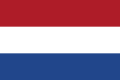All’interno di questo tutorial andremo a vedere come tracciare l’invio di un form su un sito web costruito su Framework360.
Step 1: Inseriamo il form all’interno di una pagina web del sito
Per prima cosa andiamo a creare un form ed inserirlo all’interno di una pagina web del nostro sito. Per creare un form rechiamoci all’interno della sottovoce “Form” presente nel menù principale di Framework360 seguendo i seguenti passaggi:
Sito web > Form
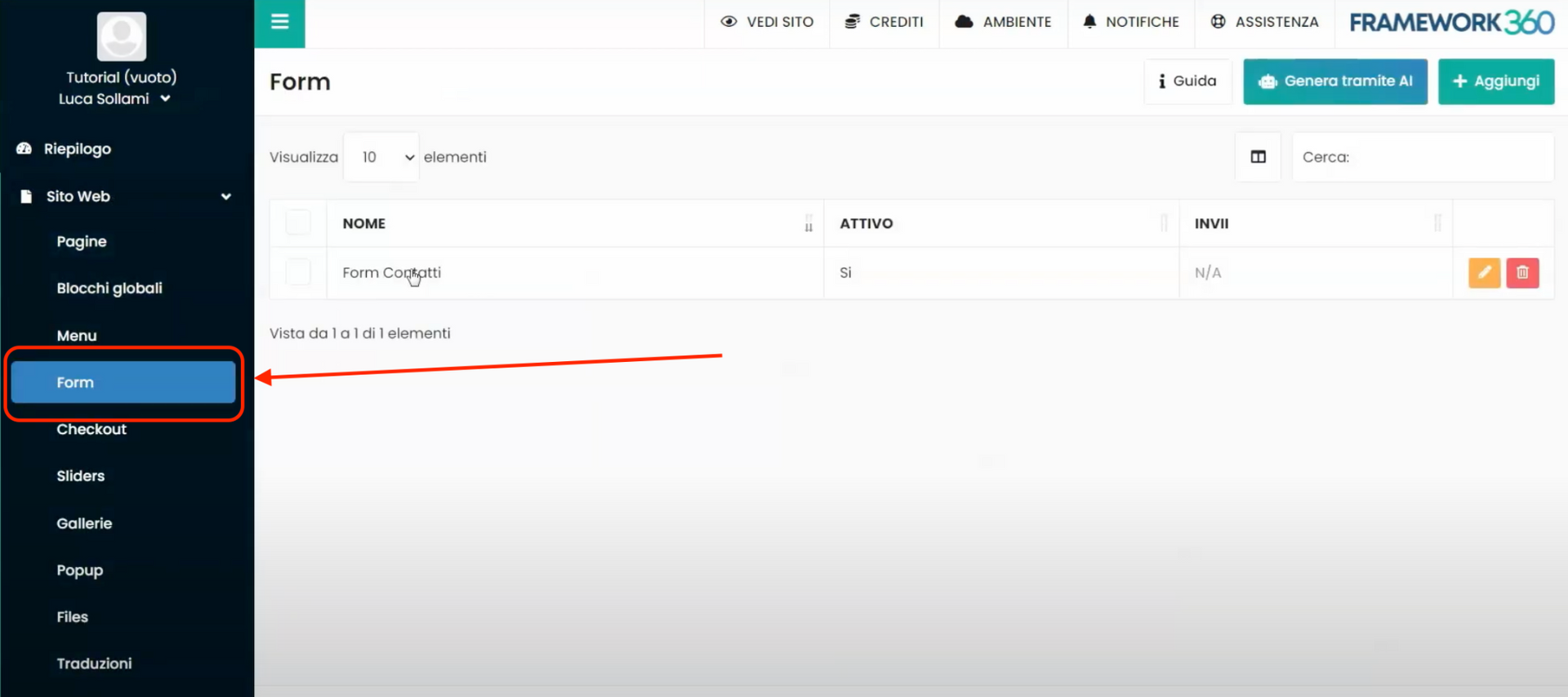
All’interno della schermata “Form” troveremmo tutti i form che abbiamo creato in precedenza. Se volessimo crearne uno nuovo potremmo farlo con i pulsati presenti in alto a destra “Genera tramite AI” e “Aggiungi” come mostrato in figura:

Una volta creato il form andiamo ad aggiungerlo all’interno di una delle pagine del nostro sito. Clicchiamo sulla sottovoce del menù principale di Framework360 “Pagine” seguendo i seguenti passaggi:
Sito web > Pagine
Una volta all’interno della schermata “Pagine” clicchiamo sulla pagina in cui vogliamo inserire il form, cerchiamo all’interno del visual builder di Framework360 il blocco “Form” e trasciniamolo nel punto della pagina web in cui vogliamo inserire il Form, come mostrato nella figura successiva:
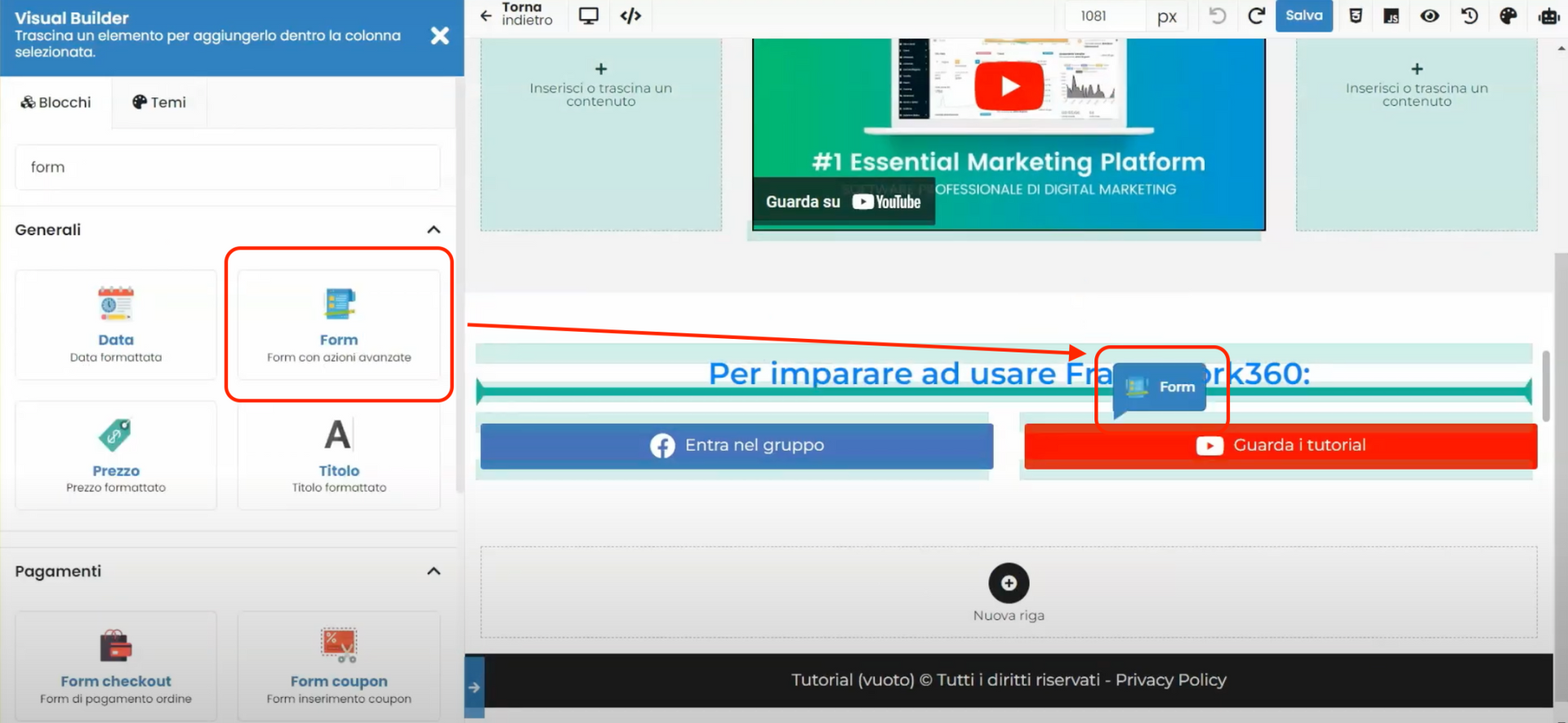
A questo punto non ci resta che selezionare il form che vogliamo inserire tra quelli creati e cliccare sul pulsante in alto a destra “Salva”.
Step 2: Creiamo un progetto di tracking
L'operazione di tracciamento dei visitatori del nostro sito web che compilano il form e cliccano sul pulsante di invio (generalmente chiamato “Contattaci”) può essere effettuata mediante un progetto di Web Tracking, ovvero, un progetto che ci permette di tracciare tutto ciò che succede sul nostro sito web. Se vuoi sapere di più su come funziona il modulo di Web Tracking di Framework360, ti invito a consultare il tutorial dedicato che abbiamo realizzato cliccando qui.
Quindi, se non lo avessimo già fatto in precedenza, per prima cosa dovremmo creare un progetto di Web Tracking. Per fare questo, rechiamoci nella sottovoce del menu principale di Framework360 “Web Tracking” seguendo i seguenti passaggi:
Tracking > Web Tracking
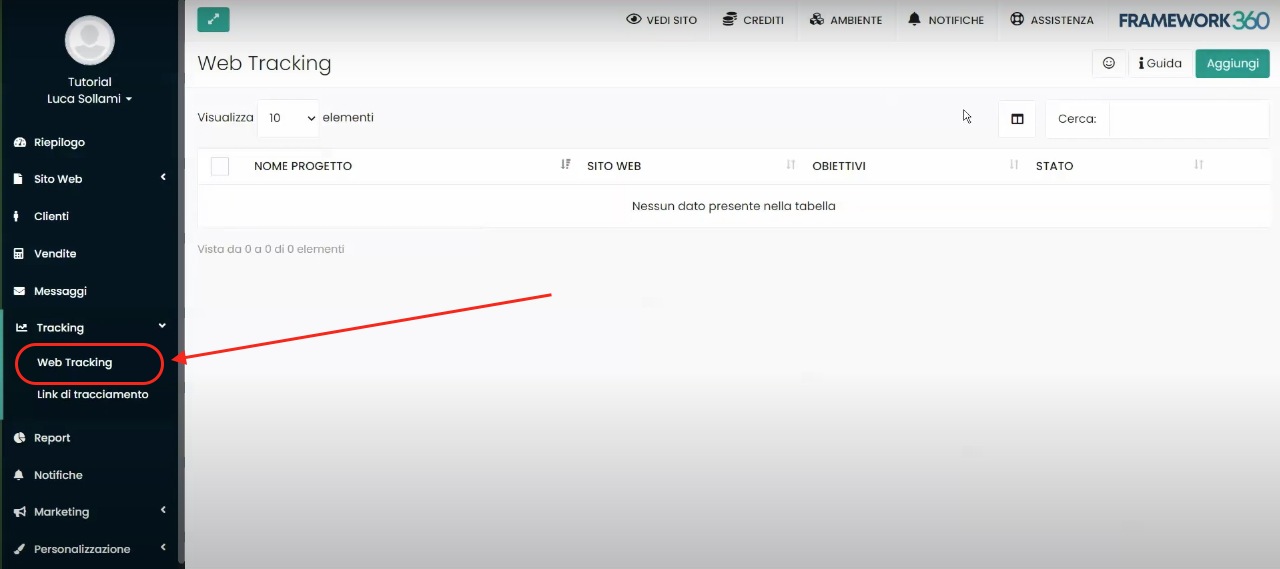
Una volta dentro la schermata dedicata ai vari progetti di Web Tracking realizzati, possiamo andarne a creare uno nuovo cliccando sul tasto verde “Aggiungi” in alto a destra.
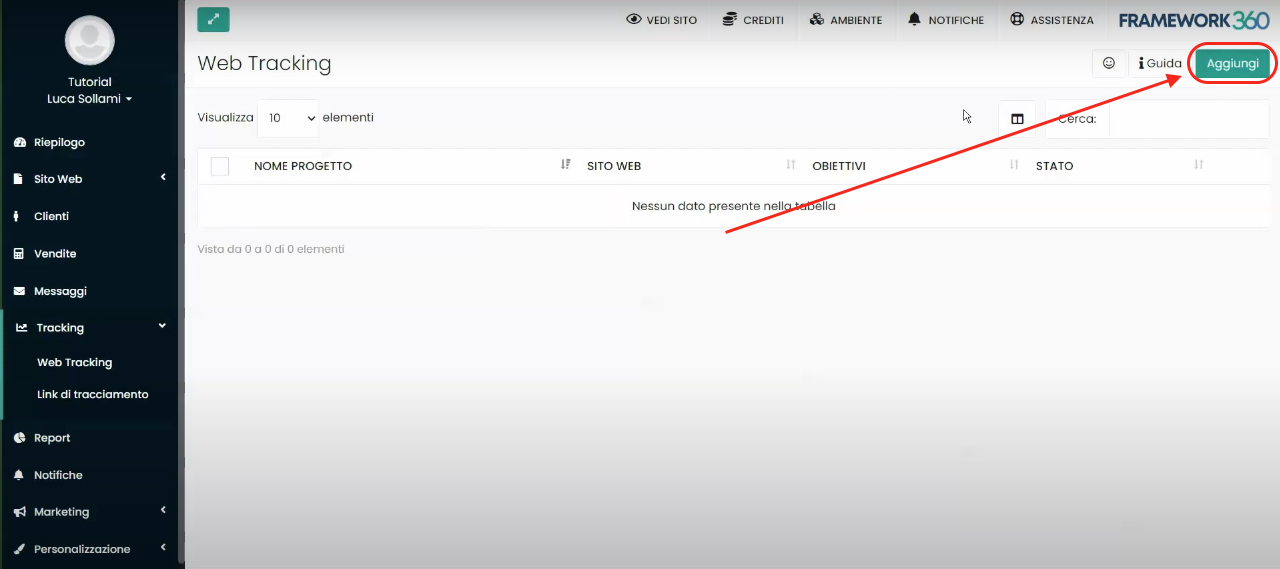
Nel primo tab della schermata di creazione del progetto di tracking, chiamato “Impostazioni”, dovremmo andare a definire il nome del progetto (generalmente si usa inserire il nome del sito web), il dominio su del sito che vogliamo tracciare (questa opzione ci permette di tracciare ciò che avviene anche per i siti i cui domini sono esterni, ovvero, costruiti su un’altra piattaforma) e sincronizzare i tracking di terze parti come, ad esempio, il Pixel di Facebook, Google Analytics, ecc…
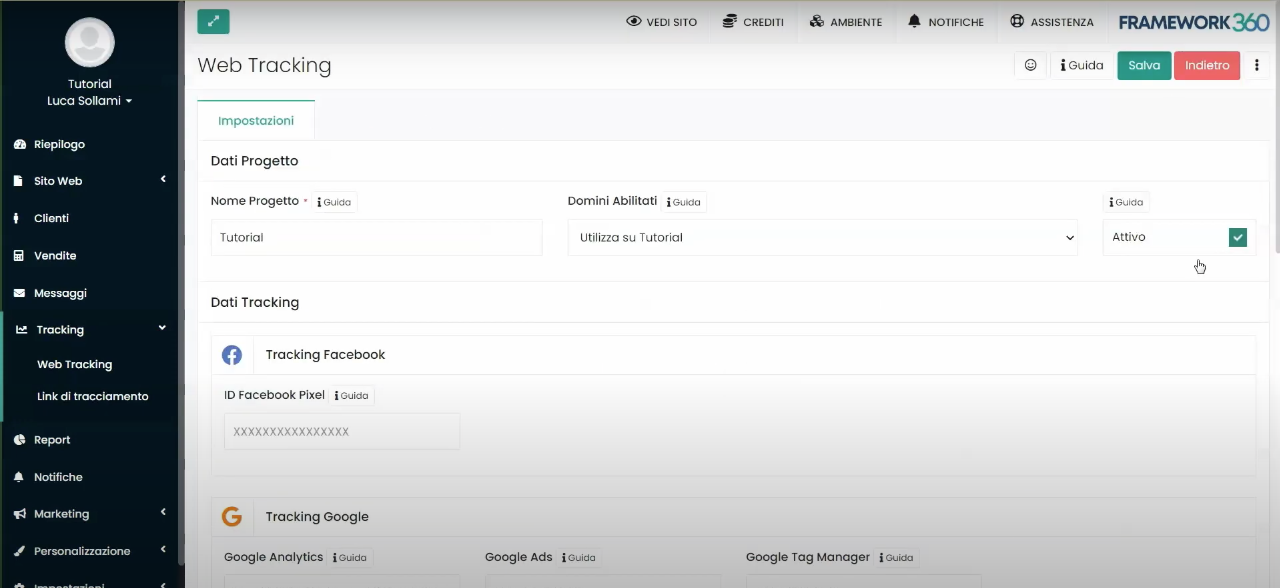
Ti ricordo che se vuoi comprendere nello specifico tutte le funzionalità del modulo di Web Tracking e come impostare un nuovo progetto abbiamo realizzato un tutorial dedicato che puoi consultare cliccando qui.
Lo scopo principale di questo tutorial, invece, è comprendere come abilitare l’obbiettivo di tracciamento dell’invio di form tra gli obbiettivi del nostro progetto di tracking. A tal fine, dopo aver impostato quanto richiesto nel tab “Impostazioni” ed aver salvato il progetto con il tasto verde “Salva” presente in alto a destra, noteremo che si saranno aperti due ulteriori tab: il tab “Obbiettivi” e il tab “Statistiche”:
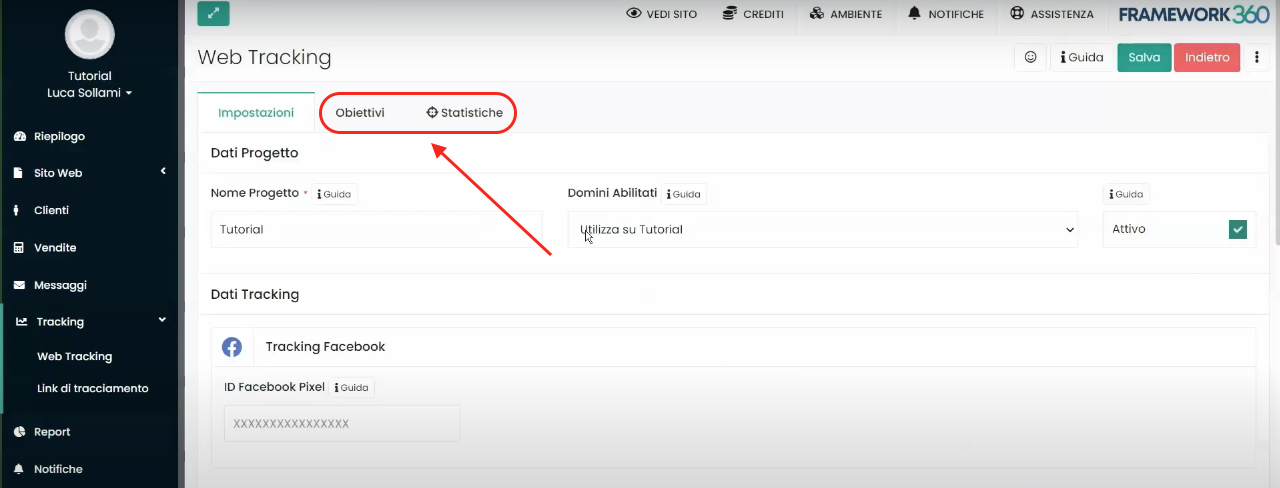
Come vedremo nei prossimi step, con il tab “Obbiettivi” potremmo andare ad abilitare diverse funzioni di tracciamento, tra cui il tracciamento dell’invio di un form presente sul nostro sito web.
Step 3: abilitiamo il tracciamento dell’invio di un form
Come detto pocanzi per poter abilitare l’azione di tracciamento dell’invio di un form da parte di un visitatore del nostro sito web dovremmo recarci nel tab “Obbiettivi” del nostro progetto di tracking. Una volta all’interno del tab ci troveremo d’avanti ad una serie di obbiettivi di tracciamento. Qui andremo a cliccare sul pulsante “Attiva” dell’obbiettivo “Invio Form”, come mostrato nella figura successiva:
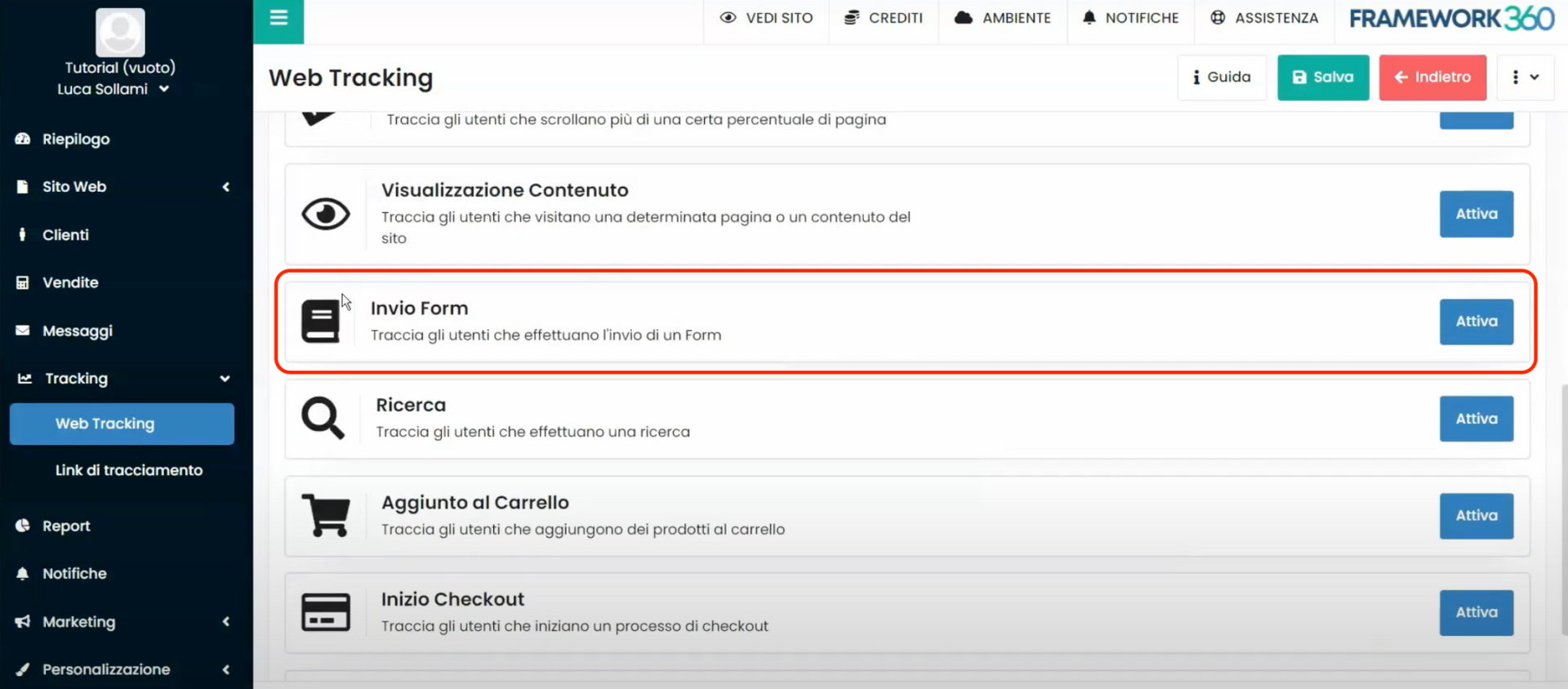
Sotto l'icona dell'obiettivo “Invio Form” si aprirà una sezione di impostazioni dell'obiettivo. Qui definiamo, nella voce “Selezione form”, quale form desideriamo tracciare. Inoltre, nelle voci “Evento” e “Valore evento”, definiziamo il nome dell'evento che stiamo tracciando e un eventuale valore da associare all'evento.
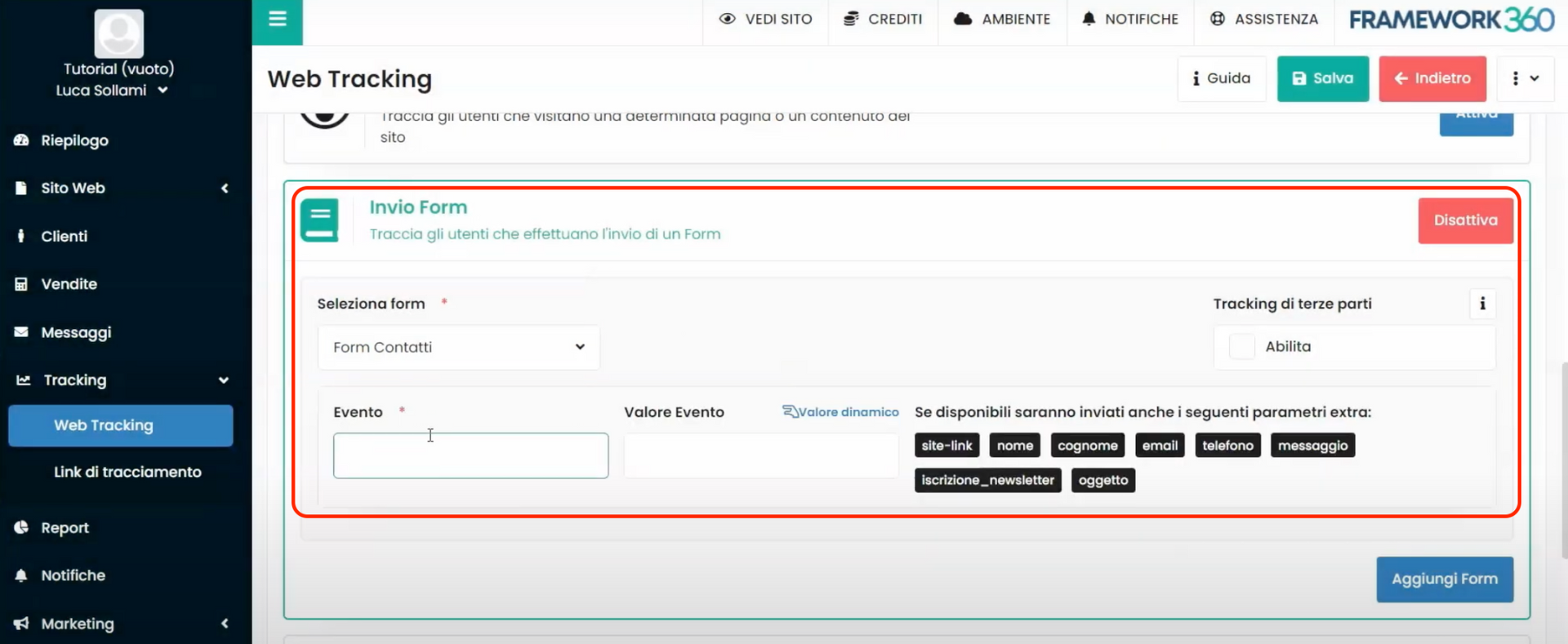
Infine, sempre nella schermata di impostazione dell’obiettivo “Invio Form”, abilitando la voce “Tracking di terze parti”, è possibile inviare le azioni tracciate anche alle piattaforme pubblicitarie configurate all’interno del progetto di Web Tracking. Dopo aver abilitato l’invio del tracciamento, Framework360 ci permetterà di definire il nome dell’evento e l’eventuale valore dell’evento per ognuna delle piattaforme pubblicitarie configurate.
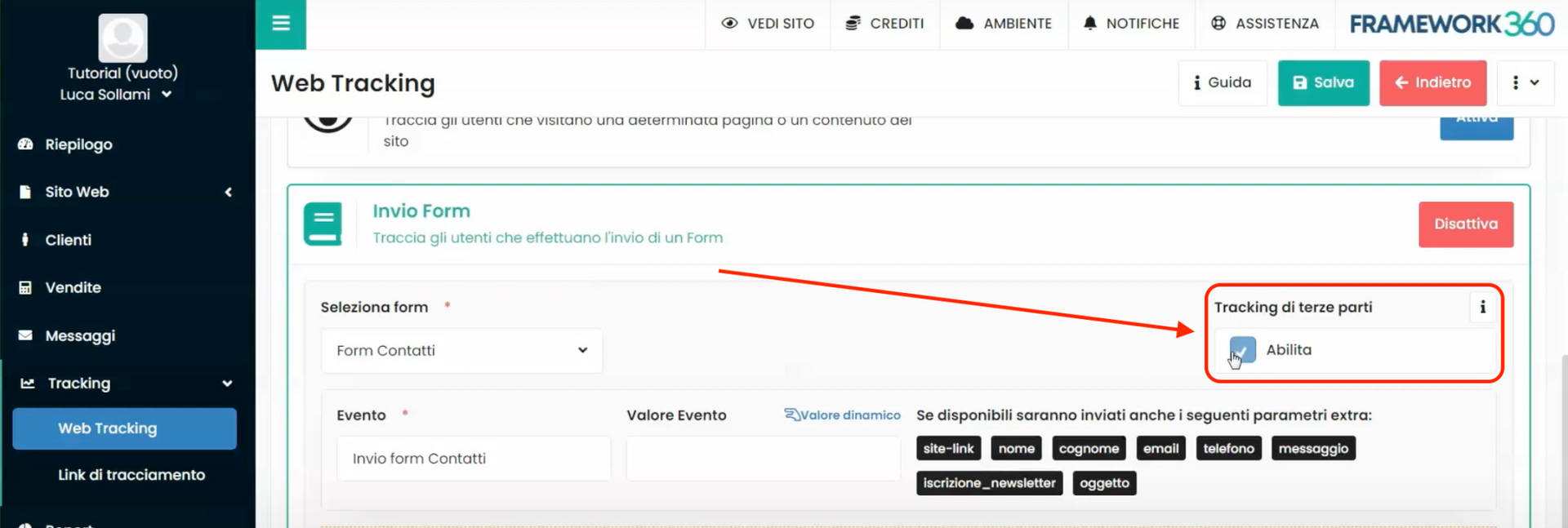
Step 4: Visualizziamo le statistiche del tracciamento
Una volta abilitato l’obiettivo di tracciamento, sarà possibile visualizzare le statistiche del tracciamento nel tab “Statistiche” presente nella schermata di modifica del progetto di Web Tracking. In questo tab, si potrà vedere il numero di form compilanti e inviati.
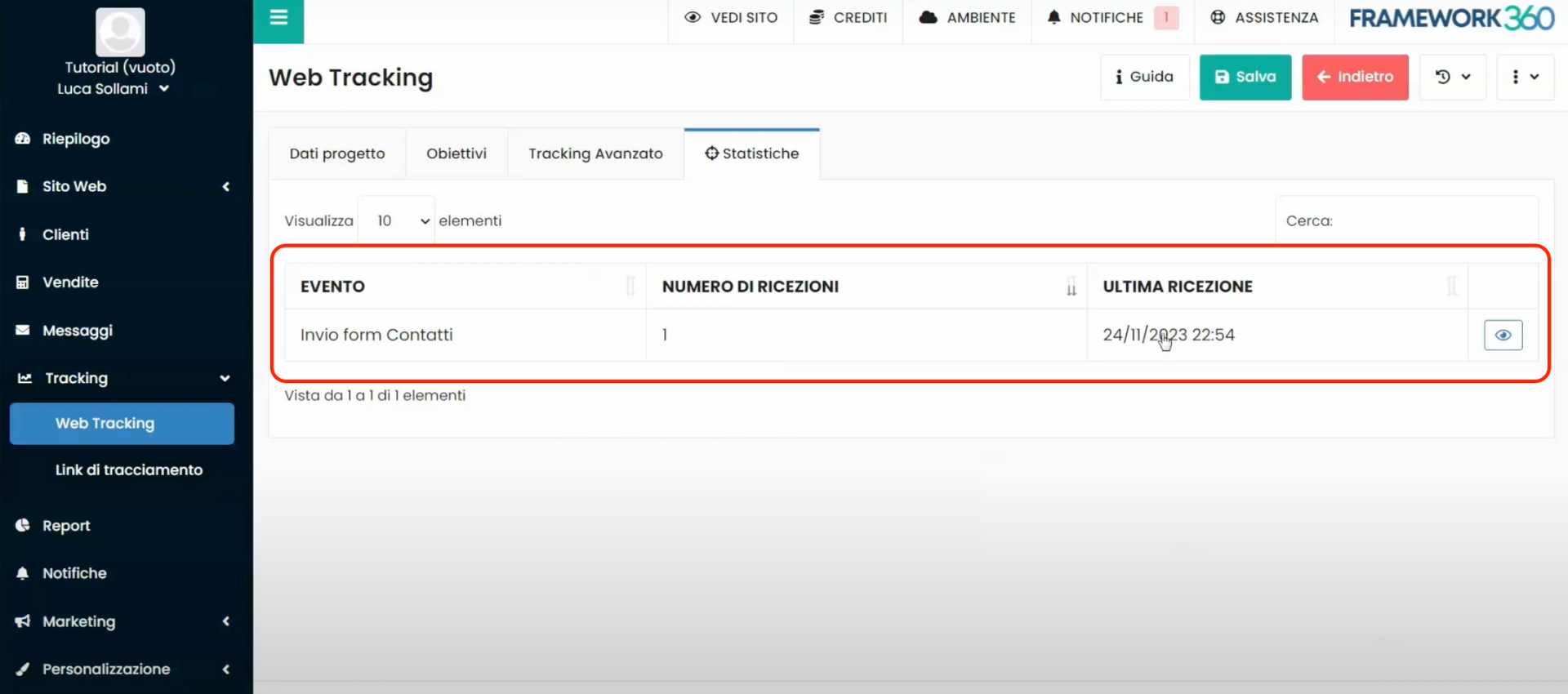
Inoltre, cliccando su un invio specifico potremmo visualizzare la data e l’orario in cui è stato inviato il form ed ulteriori specifiche quali, ad esempio, il dispositivo (Windows, Apple o Android) e il browser (Chrome, Firefox, ecc..) che sono stati utilizzati dal visitatore.
Un punto di forza della funzione di tracciamento dei form di Framework360, rispetto alla maggioranza delle altre piattaforme, sta nel fatto che Framework360 traccia solo i form che sono stati inviati correttamente. Generalmente, le altre piattaforme effettuano un tracciamento al click, ovvero, non vengono tracciati solo i form inviati correttamente ma le volte in cui i visitatori cliccano il pulsante di invio del form, così facendo vengono tracciate anche le volte in cui il visitatore clicca sul pulsante senza effettivamente inviare il form perché non compilato correttamente, invalidando così le statistiche del tracciamento.